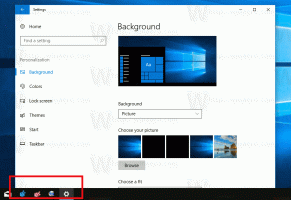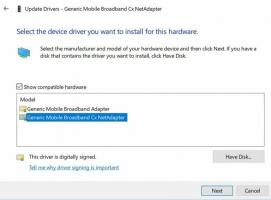Holen Sie sich Desktop-Gadgets in Windows 8.1 Update zurück
Wie Sie vielleicht bemerkt haben, fehlen in Windows seit Windows 8 RTM Desktop-Gadgets und Sidebar. Viele Benutzer mögen sie jedoch immer noch und werden sie gerne im Windows 8.1 Update wieder erhalten. Wenn Sie einer dieser Benutzer sind, können Sie sie erneut abrufen, indem Sie die einfachen Anweisungen in diesem Artikel befolgen.
Um Gadgets wieder zurückzubekommen, empfehle ich Ihnen, die auszuprobieren Geräte wiederbelebt Paket.
- Laden Sie die Seitenleiste hier herunter: Seitenleiste herunterladen
- Folgen Sie dem Setup-Assistenten, um es zu installieren. Es unterstützt alle möglichen Windows 8.1 Update-Sprachen, sodass Sie Gadgets und die Seitenleistenoberfläche in Ihrer Muttersprache erhalten.
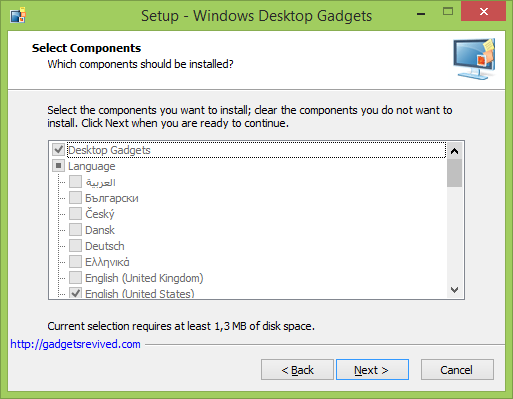 Das Installationsprogramm erkennt die erforderliche Sprache automatisch und installiert sie für die Sidebar.
Das Installationsprogramm erkennt die erforderliche Sprache automatisch und installiert sie für die Sidebar. - Klicken Sie mit der rechten Maustaste auf Ihren Desktop und fügen Sie die gewünschten Gadgets über das bekannte Kontextmenü hinzu:

Gadgets Revived stellt den kompletten Satz der ursprünglichen Gadgets von Windows 7 wieder her. Es fügt auch die Kategorie Systemsteuerung hinzu und integriert sich in die Windows-Suche:

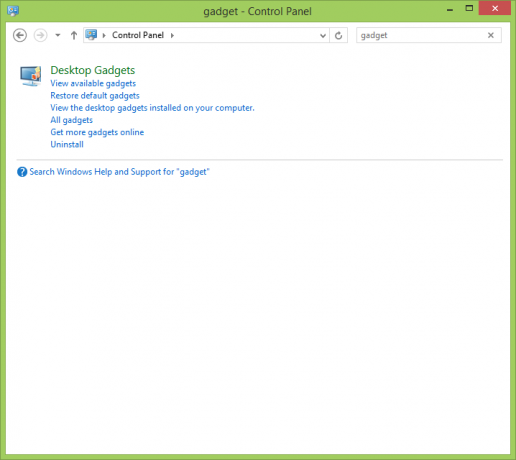
Auf der Website von Gadgets Revived steht eine Gadget-Galerie zur Verfügung. Ähnlich wie die offizielle Galerie stehen sie Ihnen kostenlos zur Verfügung. Über 900 Gadgets sind in der Gadgets Revived-Galerie enthalten. Alle Gadgets hier wurden von unseren Autoren manuell überprüft und Sie können sicher sein, dass sie wie erwartet funktionieren und frei von Malware oder Crapware sind.
Download links
Die Galerie "Gadgets Revived" ist hier verfügbar: Geräte wiederbelebt.
Das Installationsprogramm für Desktop-Gadgets kann hier heruntergeladen werden: Desktop-Gadgets herunterladen